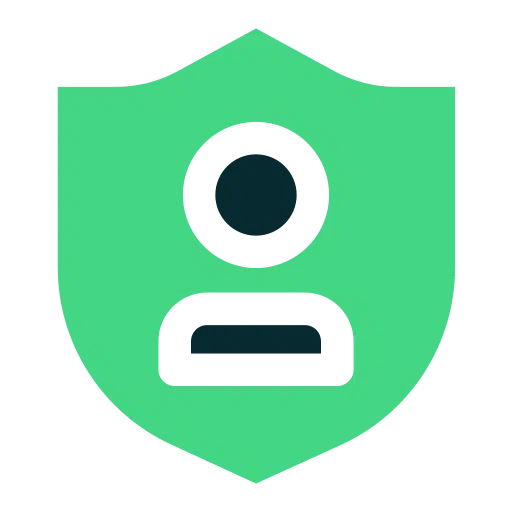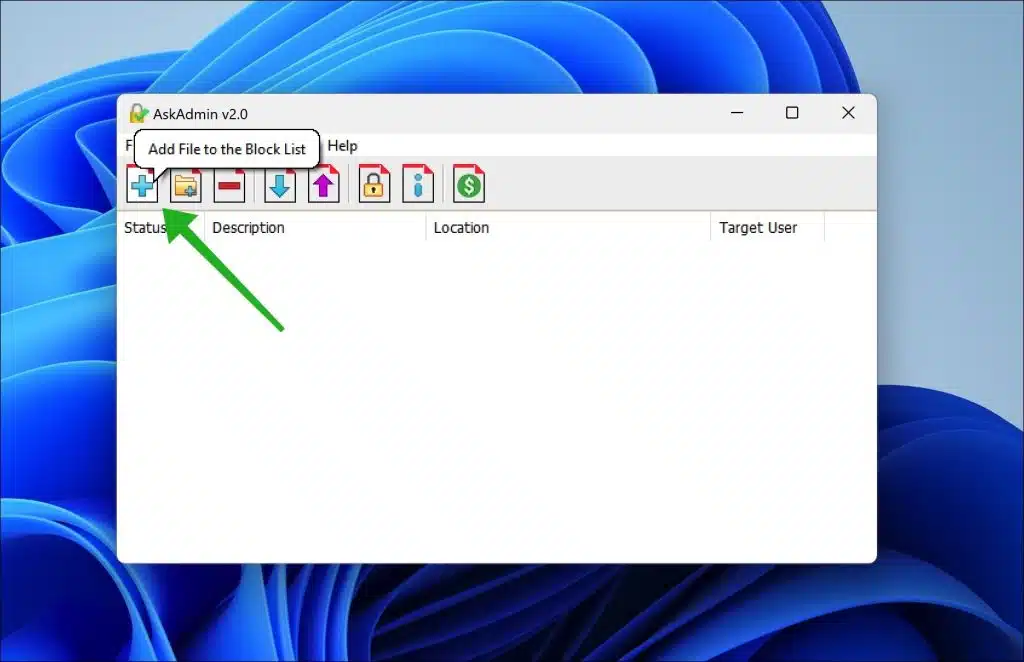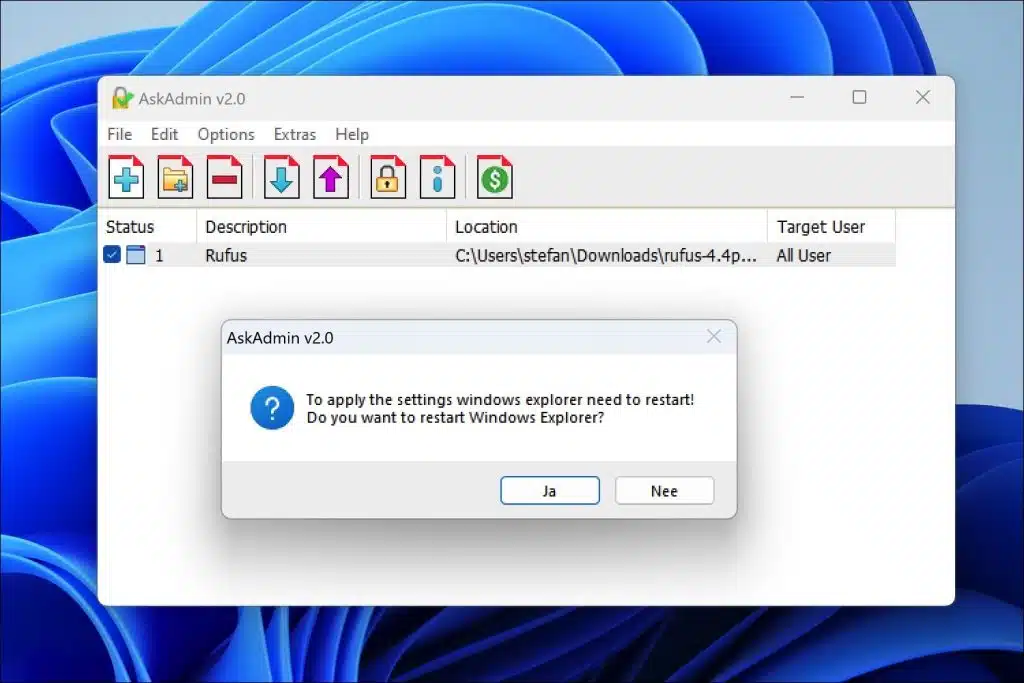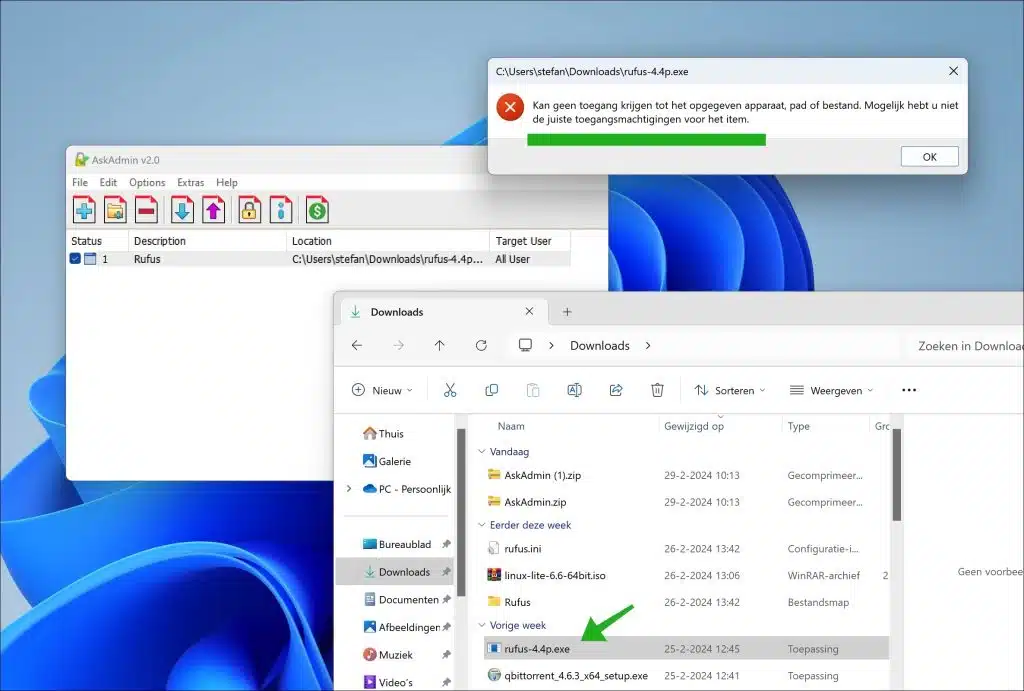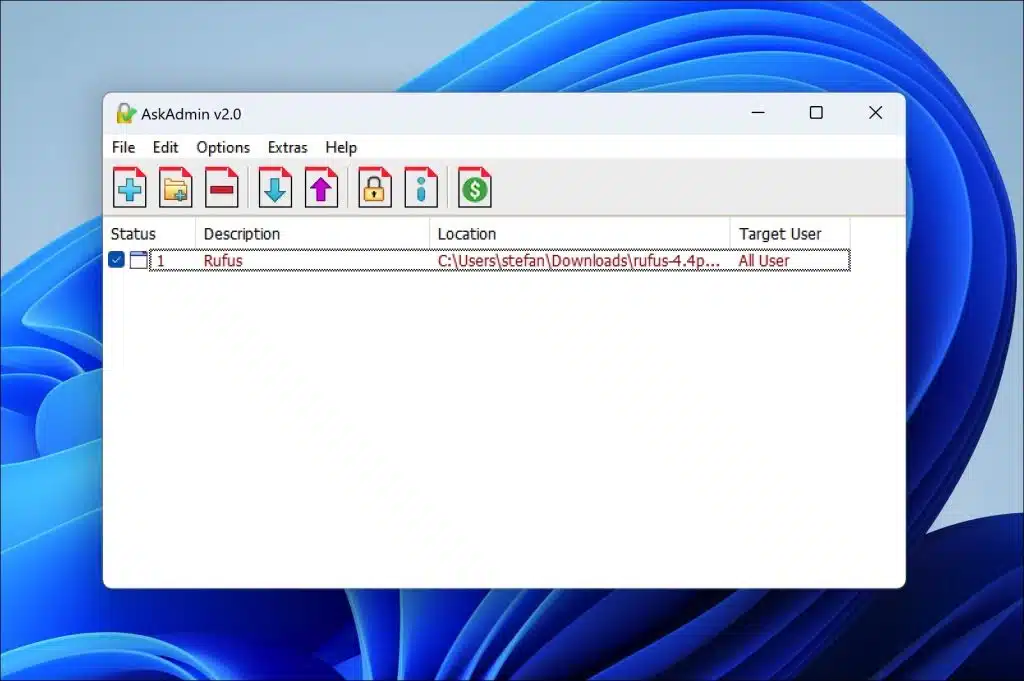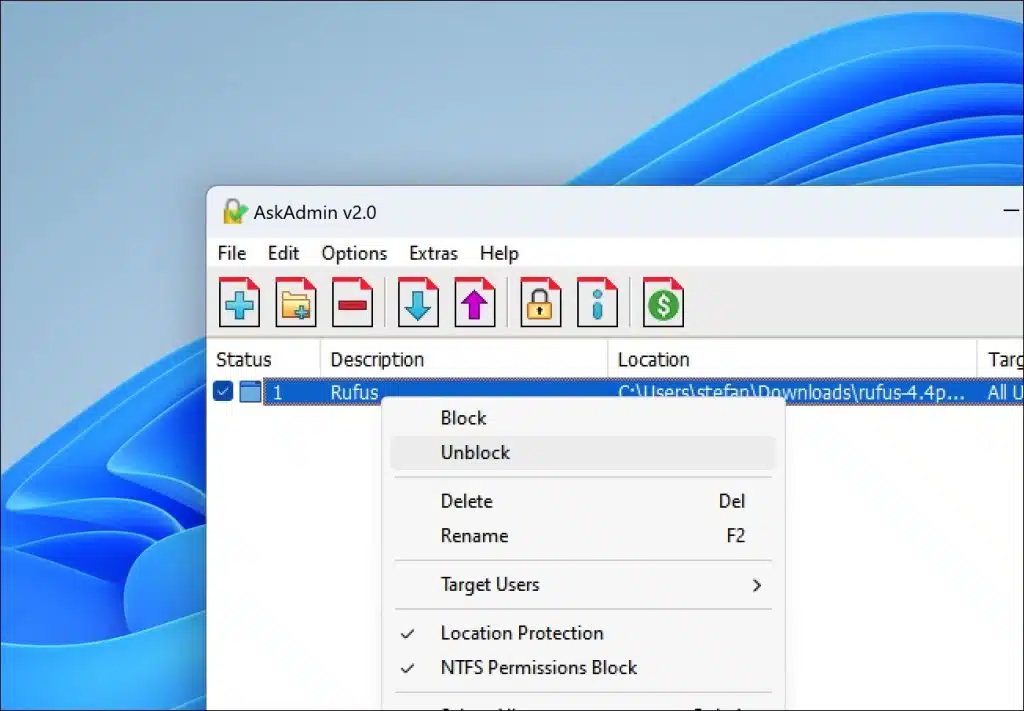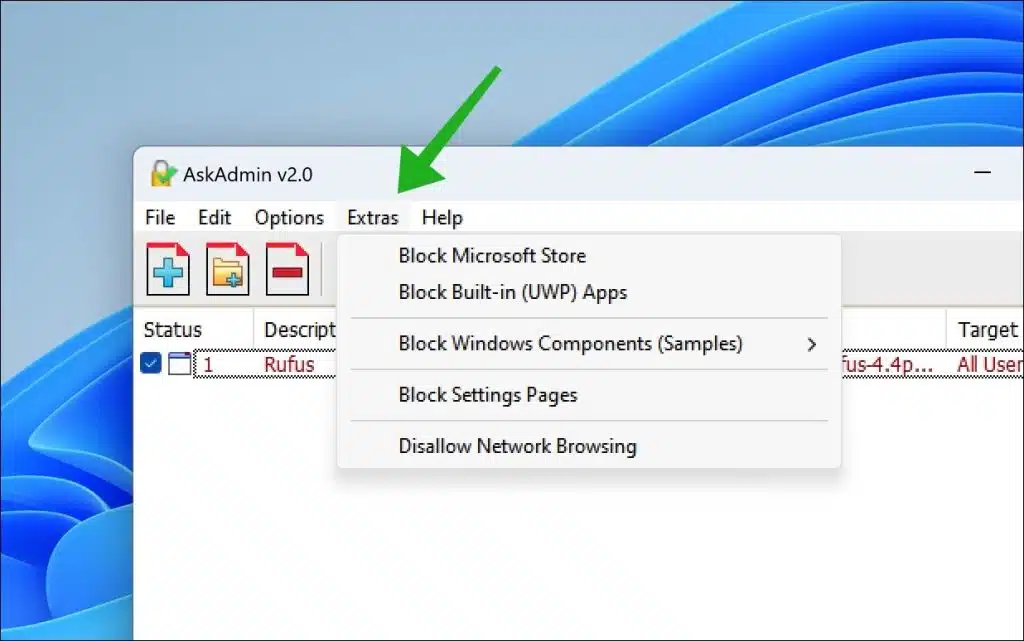कुछ स्थितियों में आप उपयोगकर्ताओं को किसी एप्लिकेशन को खोलने से रोकना चाहते हैं। इस लेख में मैं आपको समझाऊंगा कि किसी सॉफ़्टवेयर एप्लिकेशन को कैसे ब्लॉक किया जाए। यह ऐप को खुलने से रोकता है।
यह उस स्थिति में विशेष रूप से उपयोगी है, उदाहरण के लिए, आप अन्य कंप्यूटर उपयोगकर्ताओं को ऐप्स खोलने से रोकना चाहते हैं, या यदि आप नहीं चाहते कि आपका बच्चा या परिवार का अन्य सदस्य कुछ ऐप्स खोलने में सक्षम हो। कारण चाहे जो भी हो, "AskAdmin" नामक मुफ़्त सॉफ़्टवेयर प्रोग्राम से ऐप्स को ब्लॉक करना संभव है।
कोई भी व्यक्ति AskAdmin के माध्यम से कुछ ऐप्स, फ़ाइलों या फ़ोल्डरों को ब्लॉक कर सकता है। यह ऐप विभिन्न परिवेशों जैसे कि घरेलू परिवेश, बल्कि कार्य परिवेश में भी उपयोगी है। उदाहरण के लिए, एन्क्रिप्शन या एक्सेस प्रबंधन की जानकारी के बिना कोई भी इसका उपयोग एक्सेस को ब्लॉक करने के लिए कर सकता है। यह एक बहुत ही उपयोगकर्ता-अनुकूल एप्लिकेशन है जो प्रशासकों को कई प्रकार की पहुंच पर अधिक नियंत्रण देता है।
विंडोज़ 11 या 10 में ऐप्स को चलने से रोकें
शुरू करने के लिए, आधिकारिक वेबसाइट से अपने कंप्यूटर पर AskAdmin डाउनलोड करें या एक विश्वसनीय स्रोत. सॉफ़्टवेयर इंस्टॉल करने के बाद प्रोग्राम खोलें और आपको मुख्य मेनू दिखाई देगा। यहां आपको "+" आइकन मिलेगा, जो विशेष रूप से निष्पादन योग्य फ़ाइलों (जिन्हें "exe फ़ाइलें" भी कहा जाता है) को जोड़ने के लिए डिज़ाइन किया गया है, जिन्हें आप ब्लॉक करना चाहते हैं।
यह अन्य उपयोगकर्ताओं को ये प्रोग्राम लॉन्च करने से रोकता है। क्या आप भी कुछ फ़ोल्डरों तक पहुंच प्रतिबंधित करना चाहते हैं? फिर एक फ़ोल्डर का प्रतिनिधित्व करने वाले आइकन पर क्लिक करें, जो मेनू में भी पाया जाता है। यह कार्यक्षमता आपको विशिष्ट फ़ोल्डरों का चयन करने और उन तक पहुंच को नियंत्रित करने की अनुमति देती है, प्रभावी ढंग से नियंत्रित करती है कि आपके कंप्यूटर पर कौन सा डेटा देख या उपयोग कर सकता है।
एक्सप्लोरर पुनः प्रारंभ करें
ब्लॉक करने के लिए AskAdmin में सफलतापूर्वक एक फ़ाइल जोड़ने के बाद, परिवर्तनों को प्रभावी करने के लिए एक्सप्लोरर को पुनरारंभ करना आवश्यक है। इस चरण को निष्पादित करने से पहले, अन्य अनुप्रयोगों में किसी भी सहेजे न गए कार्य को सुरक्षित करना महत्वपूर्ण है।
आप महत्वपूर्ण डेटा खोने से बचने के लिए अपना काम सहेज कर ऐसा करते हैं। एक बार जब आप सुनिश्चित हो जाएं कि आपकी सभी महत्वपूर्ण फ़ाइलें और कार्य सुरक्षित रूप से संग्रहीत हैं, तो आप एक्सप्लोरर को पुनरारंभ करने के लिए "हां" पर क्लिक कर सकते हैं। इस प्रक्रिया का पालन करने से यह सुनिश्चित हो जाएगा कि अन्य खुले कार्यक्रमों में डेटा हानि के जोखिम के बिना, फ़ाइल अवरोधन प्रभावी ढंग से लागू किया गया है।
एप्लिकेशन को ब्लॉक करें
इस क्षण से, कंप्यूटर पर किसी भी उपयोगकर्ता खाते के लिए विशिष्ट एप्लिकेशन तक पहुंच पूरी तरह से अवरुद्ध हो जाती है। इसका मतलब यह है कि कोई भी उपयोगकर्ता, उनके खाते के प्रकार या अनुमतियों की परवाह किए बिना, ऐप तक पहुंच या उपयोग नहीं कर सकता है। AskAdmin द्वारा निर्धारित पहुंच प्रतिबंध एप्लिकेशन को सभी खातों के लिए पहुंच से बाहर कर देता है। यह सुनिश्चित करने का एक प्रभावी तरीका है कि कुछ सॉफ़्टवेयर तक अवांछित या अनधिकृत पहुंच को पूरी तरह से रोका जाए।
AskAdmin विंडो में आप लाल टेक्स्ट को देखकर आसानी से पहचान सकते हैं कि कौन से ऐप्स ब्लॉक किए गए हैं। जिन ऐप्स को AskAdmin द्वारा एक्सेस से प्रतिबंधित किया गया है, उन्हें स्पष्ट रूप से लाल रंग से चिह्नित किया गया है। यह विज़ुअल सिग्नल यह पहचानना त्वरित और आसान बनाता है कि कौन से एप्लिकेशन वर्तमान में उपयोगकर्ताओं के लिए पहुंच योग्य नहीं हैं, जिससे आपको अपने कंप्यूटर की सुरक्षा स्थिति का स्पष्ट अवलोकन बनाए रखने में मदद मिलती है।
एप्लिकेशन को अनब्लॉक करें
AskAdmin में किसी एप्लिकेशन को अनब्लॉक करने के लिए, बस सूची में उपयुक्त ऐप पर क्लिक करें और फिर "अनब्लॉक" बटन पर क्लिक करें। यह तुरंत ऐप तक पहुंच बहाल कर देगा और इसे सिस्टम पर सभी उपयोगकर्ताओं के लिए उपलब्ध करा देगा।
यदि आप किसी ऐप को सभी के लिए पूरी तरह से ब्लॉक करने के बजाय विशेष रूप से किसी निश्चित उपयोगकर्ता के लिए एक्सेस को प्रतिबंधित करना चाहते हैं, तो आप सूची में मौजूद ऐप पर राइट-क्लिक कर सकते हैं। फिर "लक्षित उपयोगकर्ता" विकल्प चुनें। अगले मेनू में, आप उस विशिष्ट उपयोगकर्ता का चयन कर सकते हैं जिसके लिए आप ऐप तक पहुंच प्रतिबंधित करना चाहते हैं।
यह सुविधा एक्सेस अधिकारों को प्रबंधित करने का एक लचीला तरीका प्रदान करती है, जिससे आप सटीक रूप से नियंत्रित कर सकते हैं कि आपके कंप्यूटर पर कौन से एप्लिकेशन का उपयोग कौन कर सकता है।
AskAdmin अतिरिक्त
AskAdmin मेनू में "एक्स्ट्रा" पर क्लिक करके, आप एप्लिकेशन और सिस्टम फ़ंक्शंस की व्यापक श्रेणी तक पहुंच को प्रतिबंधित करने का विकल्प खोलते हैं। यह इन अतिरिक्त विकल्पों के अंतर्गत आता है माइक्रोसॉफ्ट स्टोर को ब्लॉक करना, जो उपयोगकर्ताओं को नए ऐप्स इंस्टॉल करने या मौजूदा ऐप्स को अपडेट करने से रोकता है। इसके अतिरिक्त, आप अंतर्निहित यूनिवर्सल विंडोज प्लेटफ़ॉर्म (यूडब्ल्यूपी) ऐप्स तक पहुंच को प्रतिबंधित कर सकते हैं, जिससे आपको प्रीइंस्टॉल्ड सॉफ़्टवेयर पर कड़ा नियंत्रण मिलता है।
इसके अलावा, AskAdmin महत्वपूर्ण विंडोज़ घटकों को ब्लॉक करने की क्षमता प्रदान करता है, जैसे कार्य प्रबंधन, विंडोज़ रजिस्ट्री और माइक्रोसॉफ्ट एज ब्राउज़र। यह उपयोगकर्ताओं को सिस्टम सेटिंग्स बदलने या डिफ़ॉल्ट विंडोज ब्राउज़र के माध्यम से इंटरनेट तक पहुंचने से रोकने के लिए विशेष रूप से उपयोगी हो सकता है।
"एक्स्ट्रा" के भीतर एक उल्लेखनीय विशेषता नेटवर्क पहचान को अवरुद्ध करने का विकल्प है। यह सेटिंग आपके कंप्यूटर को उसी नेटवर्क पर अन्य डिवाइसों पर दिखाई देने से रोकती है, जिससे गोपनीयता और सुरक्षा की एक अतिरिक्त परत मिलती है।
ब्लॉकिंग विकल्पों की यह व्यापक श्रृंखला उपयोगकर्ताओं को उनके कंप्यूटर सिस्टम पर क्या किया जा सकता है, इस पर उच्च स्तर का नियंत्रण रखने की अनुमति देती है, जिससे AskAdmin डिजिटल वातावरण को सुरक्षित और प्रबंधनीय बनाए रखने के लिए व्यक्तिगत और व्यावसायिक उपयोग दोनों के लिए एक शक्तिशाली उपकरण बन जाता है।
संबंधित: विंडोज 11 या विंडोज 10 में राइट माउस क्लिक मेनू को ब्लॉक करें
मुझे आशा है कि मैंने आपको इससे अवगत करा दिया होगा। पढ़ने के लिए आपका शुक्रिया!
यह भी पढ़ें: आपके सुरक्षा त्रुटि संदेश के कारण इस ऐप को ब्लॉक कर दिया गया है